У цій статті описано, як підключити акаунт SMTP до Snov.io за допомогою даних і налаштувань сервера SMTP.
У Snov.io ви можете підключити поштову скриньку і надсилати емейли через сервери свого email-провайдера або через власні сервери.
Це дозволяє вам повністю контролювати репутацію своєї поштової скриньки й ефективність своїх розсилок.
Підключення триває у три прості кроки:
1) Отримання даних SMTP акаунта і налаштувань сервера
2) Налаштування нового акаунта в Snov.io
3) Додаткові налаштування
1) Отримання даних SMTP акаунта і налаштувань сервера
Під час налаштування акаунта SMTP вам потрібно буде вказати ім’я користувача та пароль SMTP.
Нижче ми пояснимо термінологію, яка використовується в цій статті, щоб ви могли зрозуміти, яка інформація потрібна.
| Термін | Пояснення |
| Імʼя користувача SMTP/IMAP | Ім’я користувача SMTP – це ім’я користувача або адреса електронної пошти, пов’язана з вашим email-акаунтом і яка використовується для автентифікації на сервері SMTP.
Як правило, ім’я користувача SMTP/IMAP збігається з вашою електронною адресою, але це також може бути інше ім’я користувача, яке ви вибрали під час створення облікового запису. |
| Пароль SMTP/IMAP | Пароль SMTP/IMAP – це пароль, який використовується для входу в обліковий запис електронної пошти. |
| Хост SMTP/IMAP | Хост – це адреса сервера. Наприклад, smtp.gmail.com.
Ви можете знайти його в налаштуваннях email-акаунта або в довідковому центрі свого провайдера. |
| Порт SMTP/IMAP | Порт означає номер конкретного порту, який використовується для зв’язку SMTP/IMAP.
Найпоширеніші порти:
|
Переконайтеся, що ви використовуєте правильні облікові дані SMTP і налаштування сервера для Snov.io, щоб автентифікуватися у вашому акаунті та гарантувати успішне надсилання ваших кампаній.
2) Налаштування нового акаунта в Snov.io
Після створення ключа API відкрийте свій акаунт Snov.io і додайте новий акаунт відправника SendGrid.
- Відкрийте вкладку «Email-акаунти».
На цій сторінці знаходяться всі акаунти, які ви раніше додали в Snov.io або які ви додаватимете в майбутньому.
- Клікніть «Додати email-акаунт».
- Зі списку провайдерів виберіть «Інше».
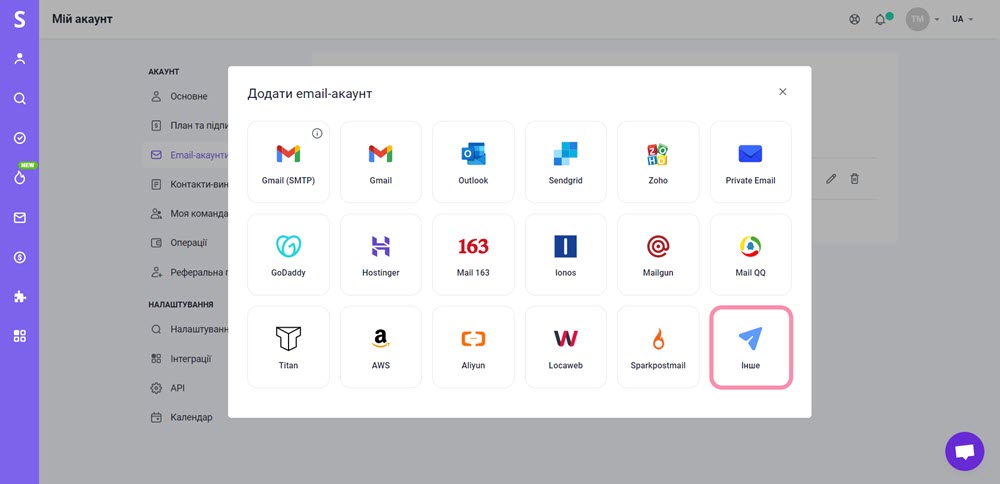
Відкриється сторінка налаштувань акаунта.
Зверніть увагу: виберіть опцію «Інше» тільки у випадку, якщо у вікні немає потрібного вам провайдера.
 Налаштування SMTP
Налаштування SMTP
У блок SMTP додайте свої дані SMTP і налаштування сервера провайдера для надсилання листів.
Ознайомтеся із таблицею нижче: у ній міститься інформація про те, що вам необхідно вводити в кожне обовʼязкове поле.
Дані SMTP:
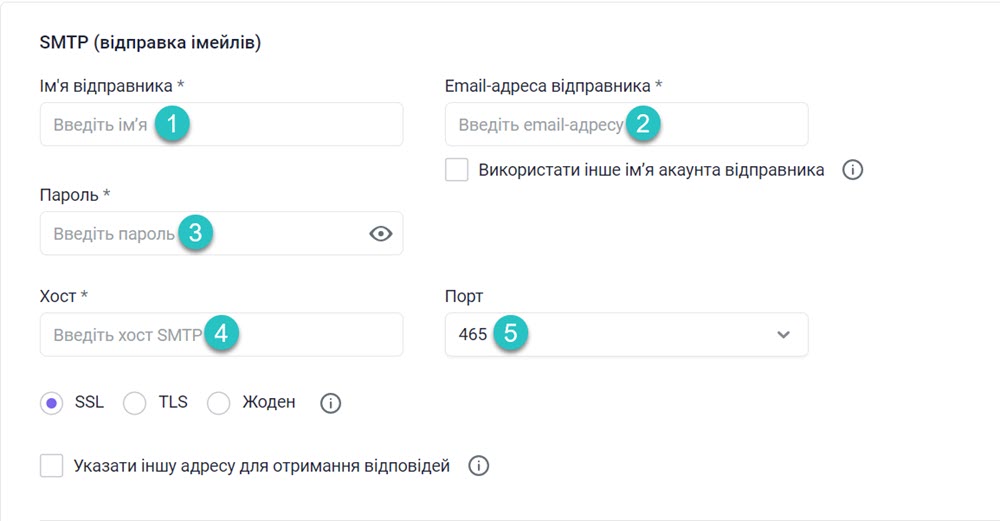
| Поле | Пояснення |
| (1) Імʼя відправника | Це – ваше імʼя відправника.
Укажіть своє імʼя або назву компанії, в якій ви працюєте. Цю інформацію отримувачі побачать в полі «Email-адреса відправника». |
| (2) Адреса відправника | Це – ваша адреса відправника, з якої ви надсилатимете листи. Укажіть своє імʼя користувача SMTP тут.
Це адреса пошти, яка відображатиметься в полі «Email-адреса відправника» в поштовій скриньці отримувача. Поставте прапорець в полі «Використати інше імʼя акаунта відправника», якщо імʼя користувача SMTP не збігається з полем «Email-адреса відправника». |
| (3) Пароль | Укажіть свій пароль SMTP тут. |
Налаштування сервера SMTP:
Snov.io підключається до вашого сервера SMTP для надсилання листів вашим отримувачам.
| Поле | Пояснення |
| (4) Хост | Виберіть хост SMTP, який відповідає дефолтним налаштуванням вашого акаунта. |
| (5) Порт | Виберіть порт SMTP, який відповідає деофлтним налаштуванням вашого акаунта. |
 Налаштування IMAP
Налаштування IMAP
У розділі IMAP введіть налаштування сервера для отримання листів.
Сервер IMAP відповідає за відстеження вхідних відповідей і дозволяє Snov.io реєструвати їх у статистиці тригерних розсилок.
Зазвичай ваші облікові дані IMAP збігаються з обліковими даними SMTP, тому немає потреби вводити їх знову.
Однак, якщо ви хочете підключитися до іншого сервера IMAP, увімкніть опцію «Я отримую відповіді на пошту, яка не збігається з адресою відправника»
Ви можете підключитися до іншої поштової скриньки, яка отримує відповіді, ввівши облікові дані IMAP для цього акаунта.
Дані IMAP:
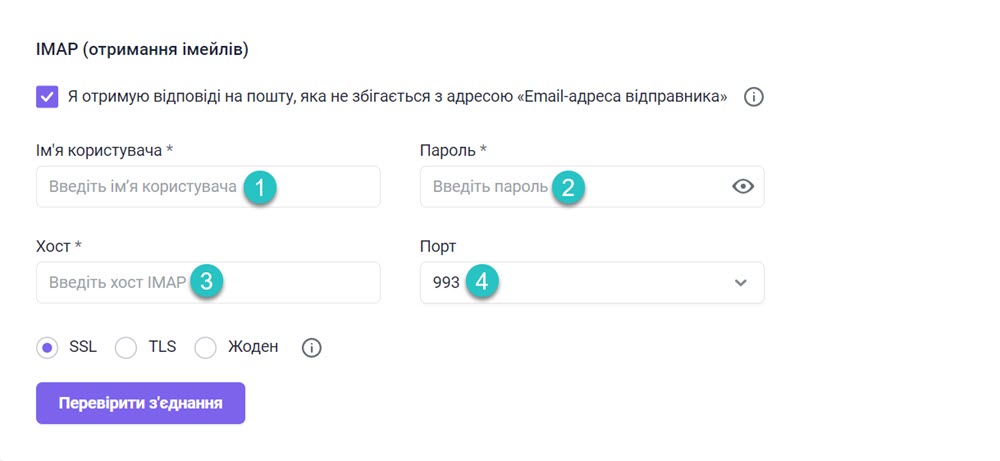
| Поле | Пояснення |
| (1) Імʼя користувача | Укажіть імʼя користувача IMAP. |
| (2) Пароль | Укажіть пароль IMAP. |
Налаштування сервера IMAP:
| Поле | Пояснення |
| (3) Хост | Укажіть хост IMAP. |
| (4) Порт | Виберіть порт IMAP зі спадного списку. |
Зверніть увагу: додавання налаштувань IMAP не обовʼязкове, проте, якщо їх не додати, ваш акаунт буде підключено обмежено.
В результаті Snov.io не зможе відстежувати відповіді на емейли, надіслані з цього акаунта, а статистика відповідей може бути не зовсім правильною.
Детальніше про обмежене підключення ⇒
 Надсилання тестового емейлу і збереження налаштувань
Надсилання тестового емейлу і збереження налаштувань
Протестуйте зʼєднання й завершіть налаштування акаунта.
- Клікніть «Перевірити зʼєднання».
Коли ви отримаєте тестовий лист «Testing your new email with Snov.io» від Snov.io, то це означає, що зʼєднання було успішно налаштовано.
3) Додаткові налаштування
Налаштування нижче не є обовʼязковими і їх можна пропустити з метою пришвидшення налаштування. Проте вони дозволять вам контролювати ефективність вашого акаунта.
 Денні ліміти (1)
Денні ліміти (1)
| Налаштування | Пояснення |
| Емейлів на день | Укажіть максимальну кількість листів, яку система Snov.io може надсилати з вашого акаунта протягом дня.
Цей параметр повинен бути нижчим або дорівнювати ліміту вашого провайдера. Snov.io зупинить надсилання листів після досягнення цієї цілі. |
| Затримка між емейлами | Укажіть паузу (фіксовану або рандомну) в секундах між надсиланням двох листів в розсилці.
Що більша пауза між листами, то більш реалістично ваша розсилка виглядає для ESP. |
 Додайте підпис (2)
Додайте підпис (2)
На сторінці налаштувань акаунта ви можете додати підпис, який система автоматично вставлятиме в усі листи, надіслані з цього акаунта.
 Налаштуйте кастомний трекінговий домен (3)
Налаштуйте кастомний трекінговий домен (3)
З кастомним доменом для трекінгу ви можете очікувати до +20 % доставлення листів.
 Підігрів поштової скриньки (4)
Підігрів поштової скриньки (4)
Почніть підігрівати поштову скриньку, щоб підвищити репутацію відправника й покращити доставлення листів.
Як додати поштову скриньку для підігріву ⇒
 Додайте адресу BCC (5)
Додайте адресу BCC (5)
Додайте свою адресу CRM, щоб перенаправляти всі листи, надіслані з цього акаунта на вашу поштову скриньку в CRM.

Після налаштування бажаних опцй, клікніть «Додати акаунт».
Далі:
 Запустіть тригерну розсилку
Запустіть тригерну розсилку
Після підключення акаунта SMTP до Snov.io, ви можете вибрати його як акаунт відправника тригерних розсилок.
Лишилися питання? Пишіть нам у live-чат або на help@snov.io.

Нам шкода 😢
Як нам покращити статтю?